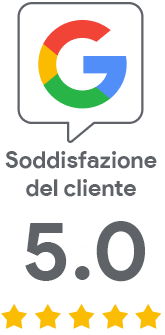Collegamento di Azure Key Vault con CA DigiCert
Questa guida descrive come collegare in modo semplice e rapido Azure Key Vault con CA DigiCert tramite l'integrazione predefinita disponibile direttamente nel Portale di Azure. Grazie a questa integrazione, è possibile automatizzare completamente il processo di emissione, gestione e rinnovo dei certificati senza la necessità di intervenire manualmente nelle richieste o installazioni dei certificati. Azure Key Vault, tramite la connessione diretta all'API di DigiCert, consente una gestione fluida e sicura dei certificati in un ambiente cloud con un carico amministrativo minimo.
Che cos'è Azure Key Vault?
Azure Key Vault è un servizio cloud di Microsoft destinato all'archiviazione sicura e alla gestione delle informazioni sensibili, come chiavi crittografiche, segreti o certificati. Consente un controllo centralizzato dell'accesso, crittografia e gestione automatizzata del ciclo di vita dei certificati, il che aumenta significativamente la sicurezza e riduce il rischio di perdita di dati o errori nell'amministrazione.
Requisiti
Per connettere Azure Key Vault a CA DigiCert, hai bisogno di quanto segue:
- Un abbonamento Azure
- Un Azure Key Vault creato nel tuo abbonamento
- Una chiave API per DigiCert
- ID organizzazione presso DigiCert (Organization ID)
Per ottenere i dati necessari da DigiCert, come la chiave API e l'Organization ID, per favore contatta il supporto SSLmarket.
Prepariamo e configuriamo questi dati per te, inclusa la verifica preliminare dell'organizzazione, necessaria per l'emissione senza problemi dei certificati. Ti consigliamo di non contattare direttamente DigiCert se non hai un contratto con loro; non ha senso.
Configurazione di CA DigiCert in Azure Key Vault
Recupera la chiave API e identifica l'Organization ID
- Ottieni tramite noi la chiave API di CA DigiCert.
- Fai creare l'organizzazione, verifica e invia l'Organization ID tramite noi.
Aggiungi DigiCert come CA nel Portale di Azure
- Apri il Portale di Azure e naviga nel tuo Key Vault.
- Nel menu a sinistra, seleziona Certificates → Certificate Authorities.
- Clicca su + Add.
- Nel campo Issuer name, inserire ad esempio digicert.
- Nella sezione Certificate Authority, scegli DigiCert dal menu a tendina.
- Compila i campi:
- API Key – la chiave API di DigiCert
- Organization ID – l'identificativo della tua organizzazione presso CA DigiCert
- Conferma la creazione facendo clic su Create.
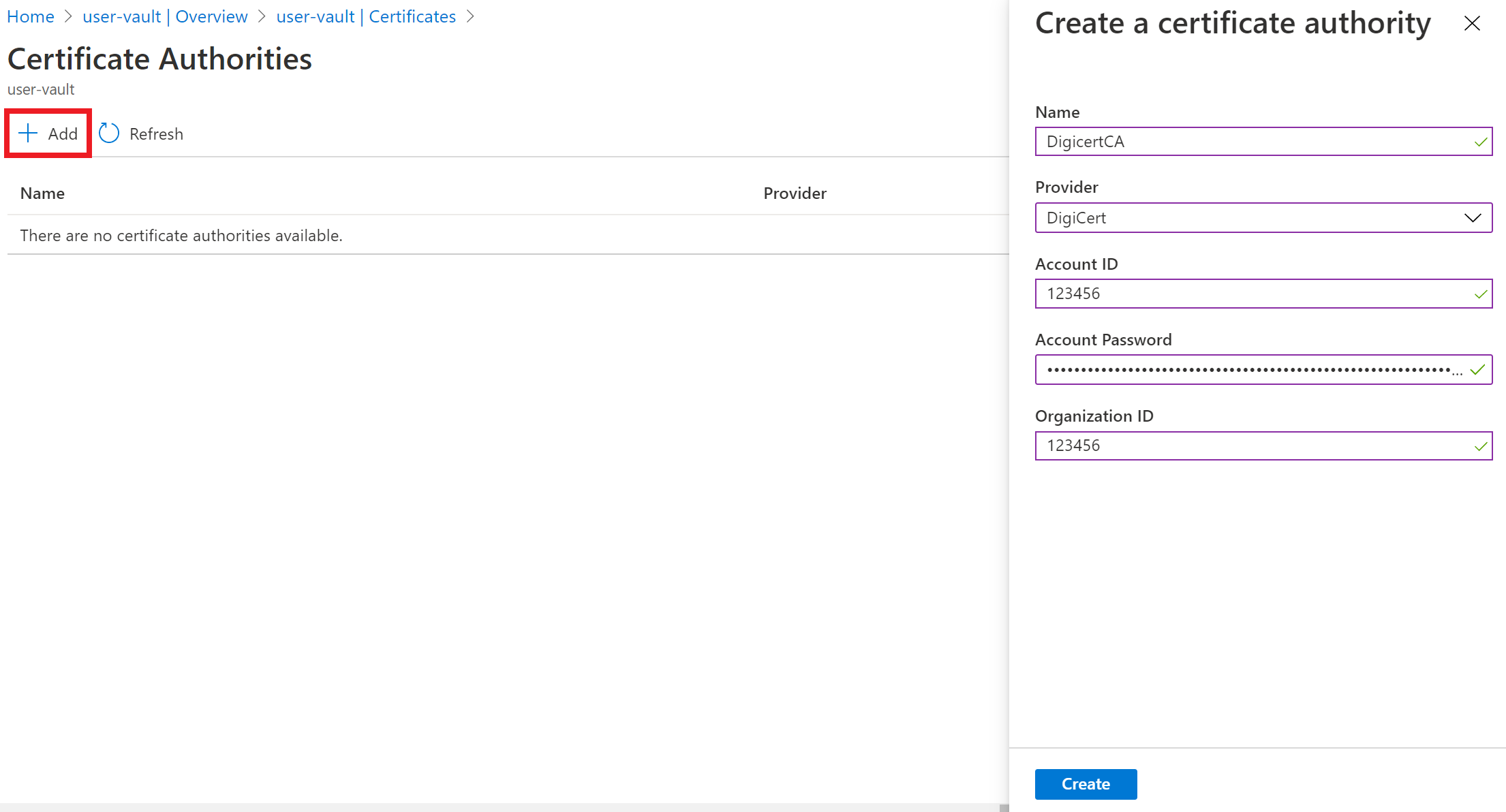
Creazione di un certificato in Key Vault
- In Key Vault, seleziona Certificates.
- Clicca su + Generate/Import.
- Seleziona l'opzione Generate e inserisci il nome del certificato.
- Nella sezione Certificate Type, seleziona Integration with CA.
- Scegli DigiCert come emittente CA.
- Imposta ulteriori parametri (Nome comune, validità, dimensione della chiave ecc.).
- Completa la creazione.
Azure ora richiederà automaticamente a DigiCert l'emissione del certificato e lo gestirà all'interno di Key Vault – inclusi rinnovo e rotazione. L'intero ciclo di vita dei certificati è automatizzato.
Fatturazione dei certificati
Tutti i certificati che saranno emessi sul tuo account DigiCert verranno addebitati al tuo account cliente SSLmarket e fatturati. Li pagherai quindi in modo retrospettivo e non prima della loro acquisizione, come è consueto.
Fonte: Articolo Integrating Key Vault with Integrated Certificate Authorities, disponibile su learn.microsoft.com